Dodge og Burn er en velprøvd teknikk innen bildebehandling som lar deg lysne eller mørkne bilder målrettet. Metoden jeg ønsker å presentere for deg her, bruker et grått lag for å gjøre presise justeringer i lysstyrken på bildet ditt. Denne tilnærmingen gir deg kontroll og fleksibilitet, slik at du kan oppnå de beste resultatene. La oss dykke inn i detaljene med en gang.
Viktigste funn
- Med Dodge-and-Burn-teknikken arbeider vi på et grått lag.
- Modus "Mykt lys" gir naturlige resultater.
- Bruken av et penselverktøy med lav opasitet gir presise justeringer.
- Hyppige bytter mellom svart og hvitt for å gjøre mørklegginger og lysninger er enkelt.
- Bruken av en myk penselspiss forbedrer sluttresultatet.
Trinn-for-trinn-guide
1. Opprette det grå laget
Først lager du et grått lag. Gå til lagikonet i Photoshop-dokumentet ditt og hold nede Alt-tasten. Gi det nye laget et navn, for eksempel "Dodge & Burn". Sørg for at modusen er satt til "Mykt lys".
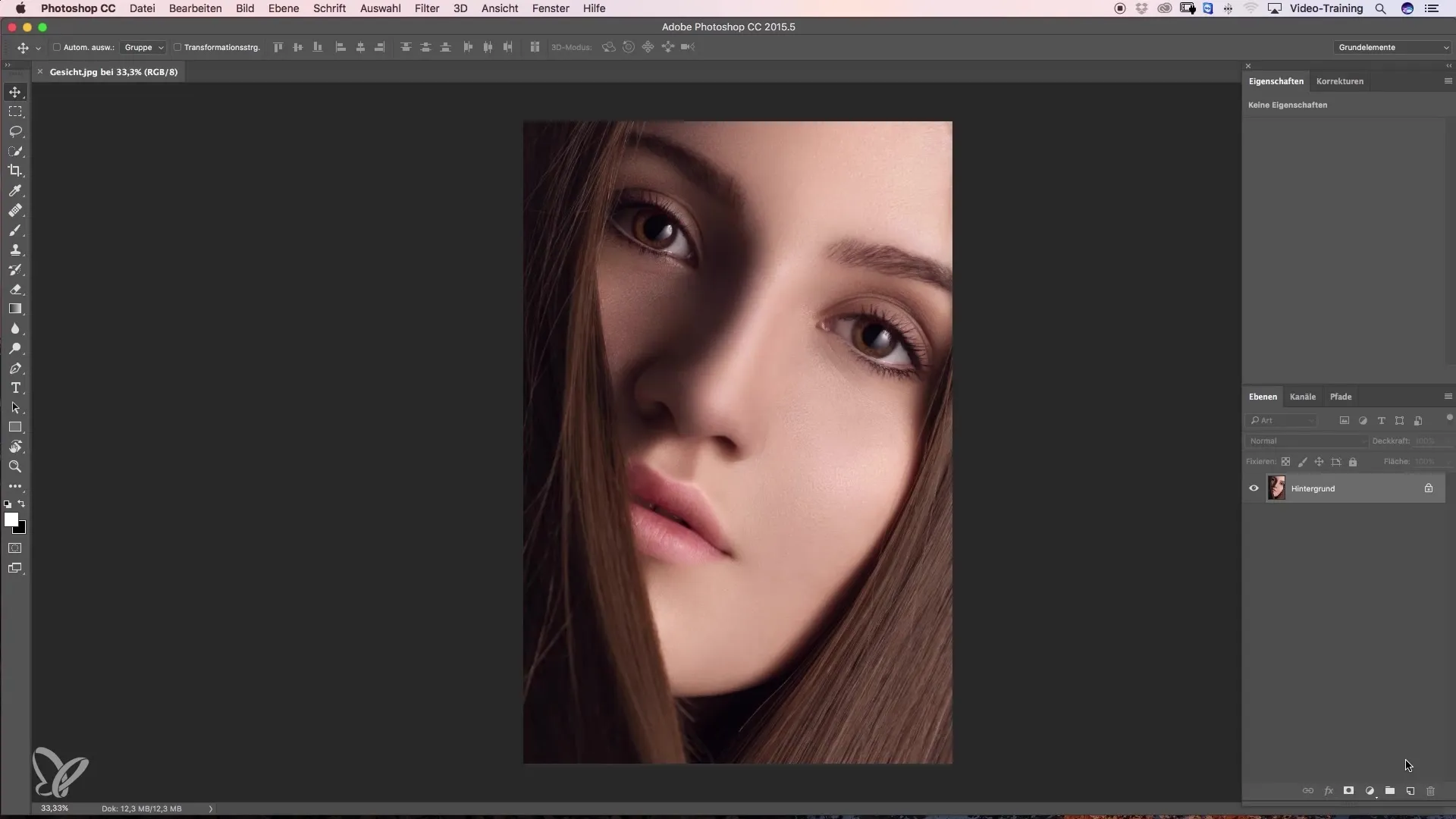
Dette grå laget fylles med 50 % grå. Dette gjør det mulig for deg å se de tidligere redigeringene og forenkler korrigeringsarbeidet. Når du har fullført disse trinnene, bekreft innstillingene ved å klikke på "OK".
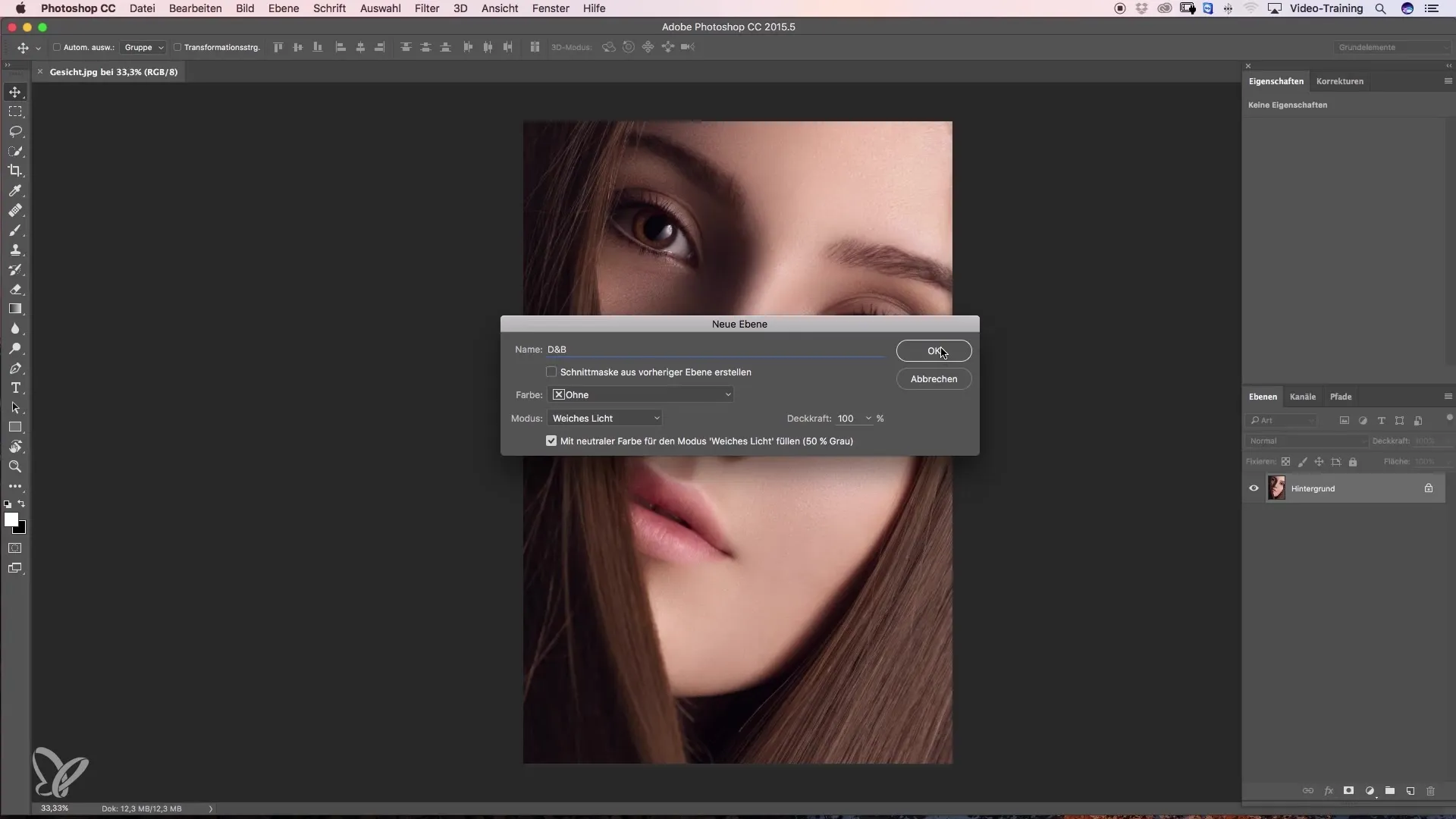
2. Fargebytte for arbeidet
Etter å ha opprettet ditt grå lag, kan du nå bytte mellom svart og hvitt for å redigere mørke og lyse områder. Trykk bare på X-tasten på tastaturet ditt for å bytte forgrunnsfarge mellom svart og hvitt. Dette gjør arbeidsflyten ekstremt rask og effektiv.
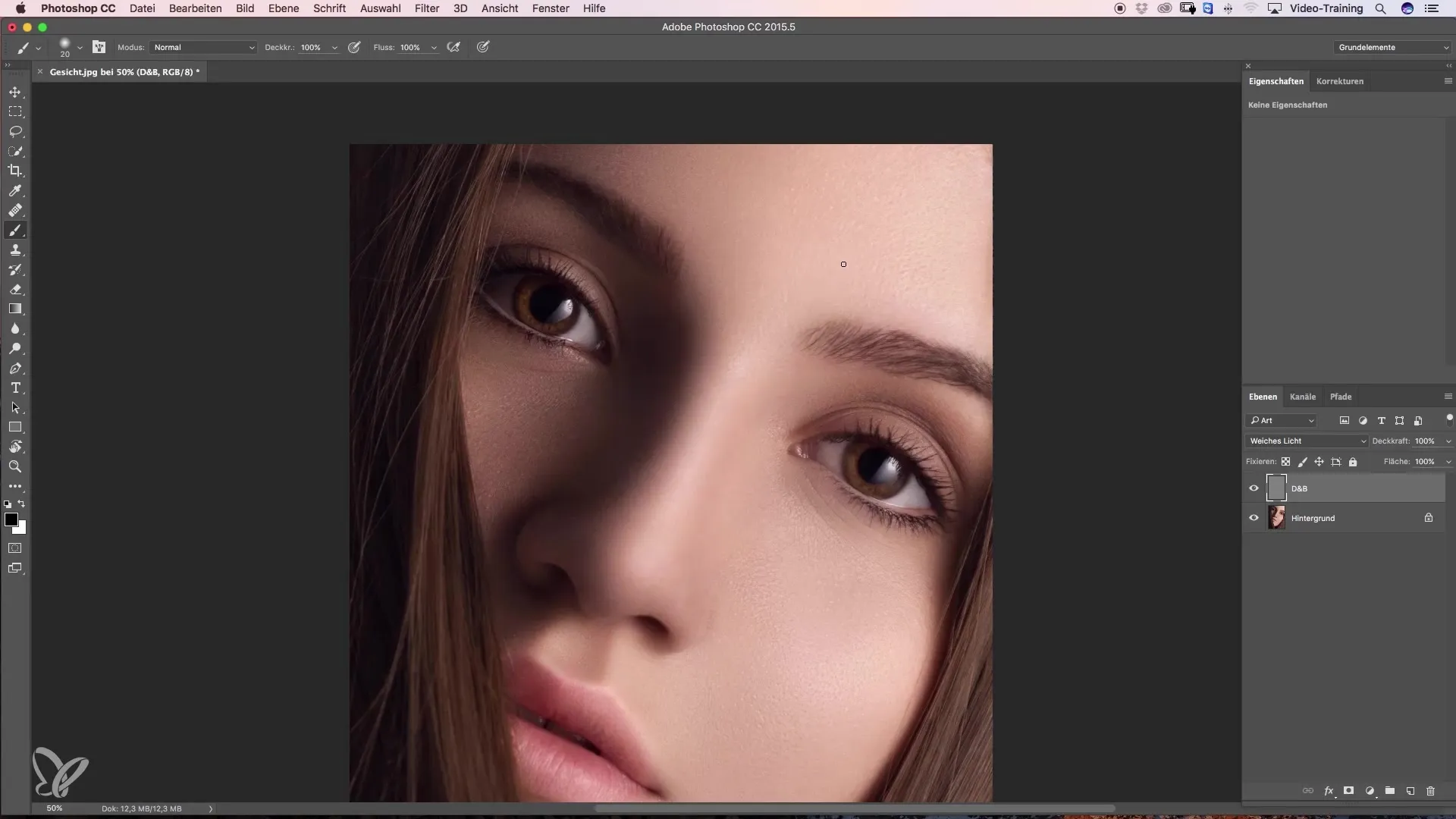
Hvis du ønsker å endre fargene, kan du fortsatt være kreativ og for eksempel velge en rød nyanse. Trykk deretter på D-tasten for raskt å tilbakestille forgrunnsfargene til svart og hvitt. Du har dermed alle nødvendige verktøy for å forbedre ferdighetene dine innen bildebehandling.
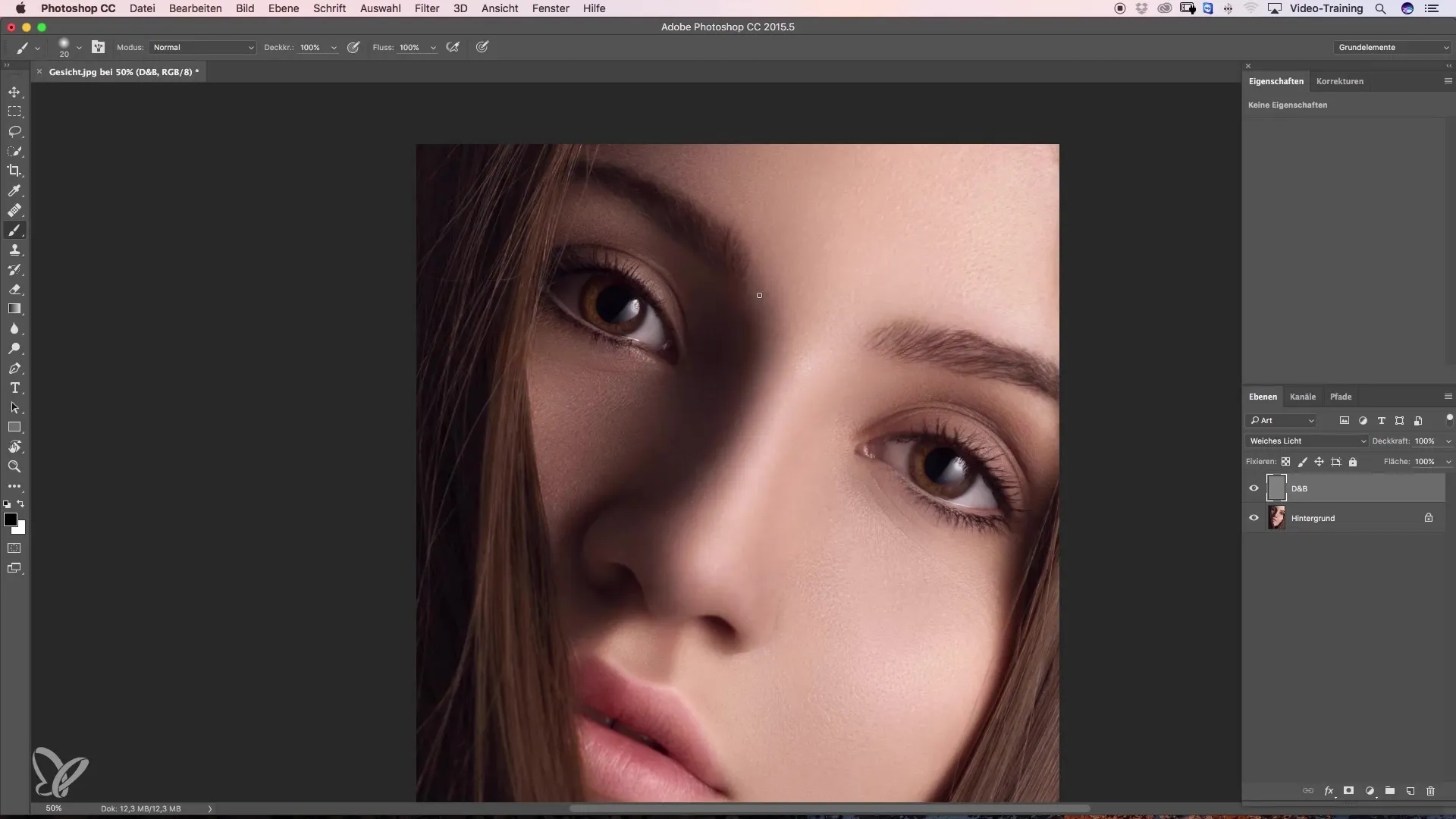
3. Arbeide med lav opasitet
Nøkkelen til et flott resultat ligger i bruken av lav opasitet på penselen din. Begynn best med 3 til 5 %. Dette valget lar deg forsiktig nærme deg bildet og oppnå de ønskede resultatene trinn for trinn. For eksempel kan du fjerne små flekker ved bare å male over med svart. Bildet bearbeides dermed ikke med en hard linje, men viser en myk mørklegging.
4. Lysne med hvitt
Som allerede nevnt kan du også arbeide med hvitt for å tilføre lysstyrke. Mal bare med den hvite forgrunnsfargen over områdene som skal lysnes. Denne metoden vil hjelpe deg med å optimalisere bildet og skape det ønskede utseendet.
Det er viktig at du alltid holder penselspissen myk. En myk penselspiss lar deg lage glatte overganger som ser mer naturlige ut enn harde kanter.
5. Presisjon i redigeringen
En klar fordel med denne teknikken er muligheten til å arbeide ekstremt presist. Du kan justere penselstørrelsen etter behov og redigere selv de minste detaljene. For eksempel kan en mindre penselspiss elegant fjerne en liten rynke. Her kan du gi bildet ditt den siste finpussen for å perfeksjonere resultatet.
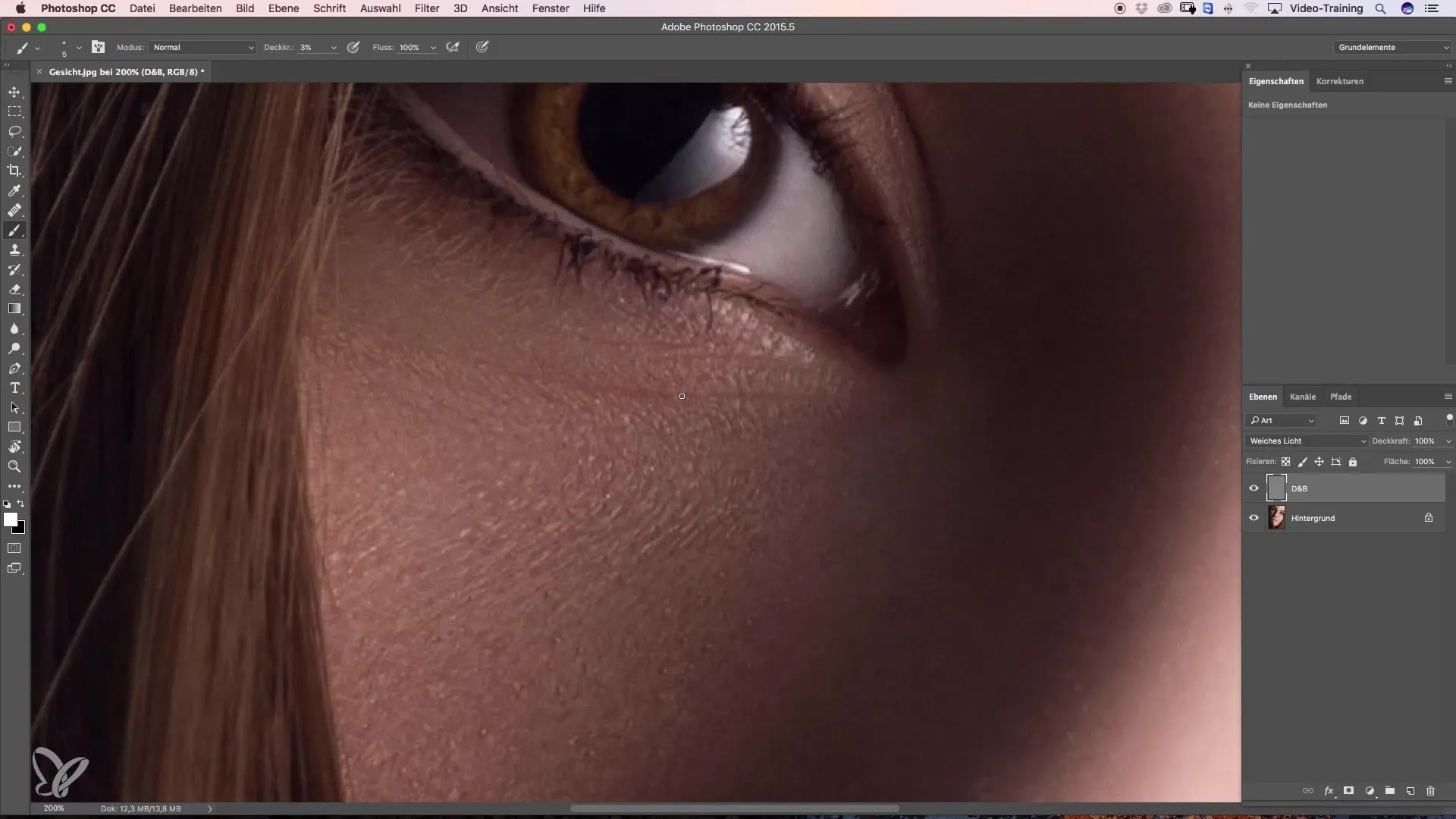
Hvis du imidlertid ønsker å mørkne et større område, kan du øke penselstørrelsen og kanskje heve opasiteten til 10 %. Dette vil gjøre mørkleggingen raskere og samtidig muliggjøre presise resultater.
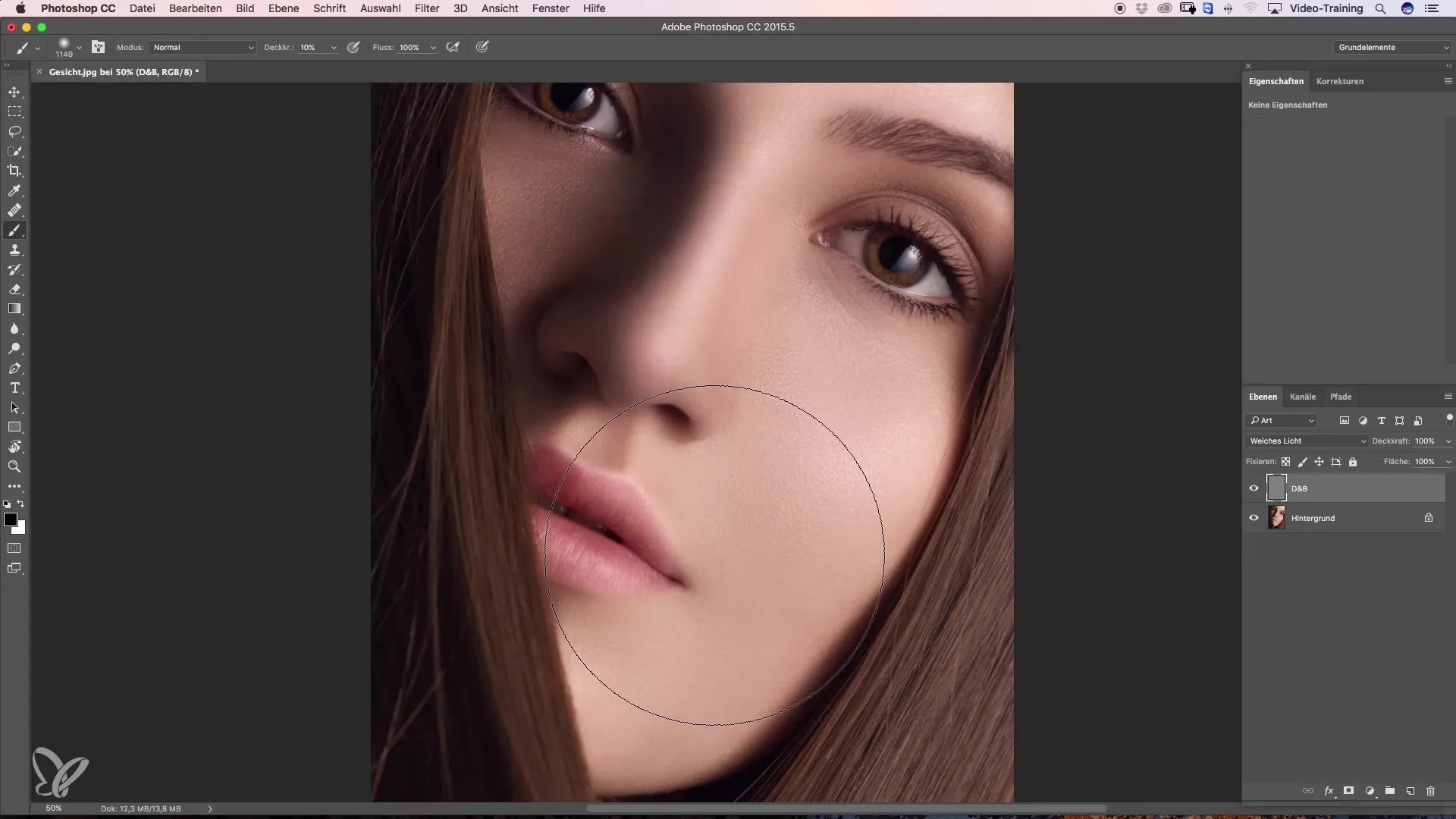
6. Effektivitet av Dodge-and-Burn
Dodge-and-Burn-verktøyet har blitt uunngåelig innen mediebehandling. Jo mer du øver, desto raskere vil du forstå og kunne anvende teknikkene. Ikke la deg skremme hvis det først virker komplisert. Gjennom målrettet øving vil du bli stadig bedre til å bruke metoden og raskt og effektivt kunne implementere denne teknikken i prosjektene dine.
Sammendrag – Dodge and Burn: Trinn-for-trinn-guide
Å jobbe med Dodge-and-Burn-teknikken på et grått lag har mange fordeler. Du vil lære hvordan du kan lysne og mørkne presist og kontrollert for å oppnå de beste resultatene i bildebehandlingen din.
Vanlige spørsmål
Hva er Dodge-and-Burn-teknikken?Dodge-and-Burn-teknikken er en metode for selektiv lysning og mørklegging av bildeområder.
Hvorfor bør jeg bruke et grått lag?Det grå laget gir deg oversikt over endringene dine og gjør det lettere å korrigere feil.
Hvordan kan jeg endre penselstørrelsen?Du kan justere penselstørrelsen via kontrolleringsinnstillingene eller penselverktøyalternativene.
Med hvilken opasitet bør jeg begynne?Start med en opasitet på 3 til 5 % for å få mer kontroll over lysjusteringene.
Hvordan bytter jeg mellom svart og hvitt?Trykk bare på X-tasten på tastaturet ditt for å bytte mellom forgrunnsfargene.


